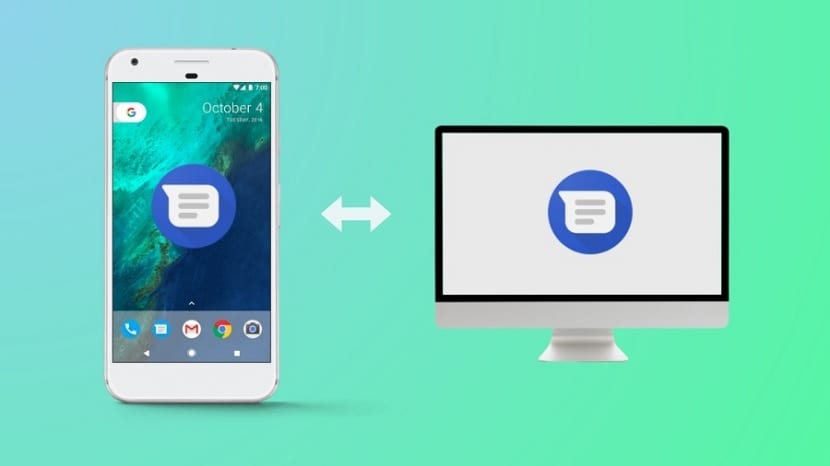
Los SMS pueden sonar a algo del pasado, aunque Google lleva un tiempo trabajando en algunas tecnologías con las que traerlos de vuelta al mercado. Así que es posible que dentro de un tiempo volvamos a usar los SMS con total normalidad. Incluso es posible mandarlos usando nuestro ordenador. Porque tenemos la posibilidad de mandarlos desde el navegador. Así que puede resultar interesante conocer este sistema,
Aunque en este caso, para mandar estos mensajes vamos a usar la app Android Mensajes. Es la aplicación que Google tiene en la actualidad para los usuarios en Android. Se puede descargar la misma en este enlace. Si bien es una app que se sincroniza con el navegador, que nos permitirá usarla en el ordenador.
Esto quiere decir que tenemos que tener la app en el smartphone. Luego hay que abrir el navegador y apuntar a un código QR, de modo que vayamos a tener la aplicación disponible en el ordenador. Lo que nos va a permitir mandar dichos mensajes SMS desde nuestro navegador en todo momento de una manera muy simple.

Por tanto, si tienes ya la aplicación de Android Mensajes instalada en tu smartphone, entonces estamos listos para empezar con este proceso en su totalidad. A continuación os mostramos los pasos que hay que seguir en este sentido, de modo que se vaya a tener acceso a estos mensajes SMS usando el navegador en el ordenador.
Mandar SMS desde el ordenador
Lo primero que hay que hacer es abrir la aplicación en el teléfono. Dentro de la app de Android Mensajes, hay que pulsar sobre los tres puntos verticales que hay en la parte superior derecha de la pantalla. Saldrá entonces un menú contextual en el que hay una serie de opciones disponibles. Una de las opciones que nos encontramos en el mismo es la de Mensajes versión web. Esta función va a iniciar el proceso de sincronización de la app con el navegador en el ordenador. Pulsamos entonces sobre ella.
A continuación sale en pantalla un mensaje en el que dice que si quieres escanear un código QR. En el centro de la pantalla hay un botón azul que tenemos que pulsar en primer lugar. De esta manera, va a salir en la pantalla el código QR que vamos a tener que escanear en el siguiente paso de este proceso. Entonces, tienes que abrir el navegador de tu ordenador y entrar en la web de Android Mensajes. La dirección de dicha web es messages.android.com/.

Al entrar en la misma, te tienes que fijar en el código QR que sale en grande. Es el que tienes que escanear usando tu smartphone. De modo que se vaya a poder sincronizar la versión de Android Messages en tu smartphone con la que hay en el navegador, para poder mandar entonces mensajes SMS desde tu ordenador. Se abrirá la app de cámara en el teléfono, de modo que vayas a poder escanear este código que hay en la pantalla del ordenador. Apunta hacia el mismo, de modo que el código quede justo dentro del cuadrado que hay en la pantalla.
Cuando esto ocurra, el smartphone va a reconocer este código de forma automática. De esta manera, el proceso de sincronización va a terminar ya. Esto supone que vas a poder usar Android Mensajes en tu ordenador, en el navegador, en todo momento sin problema alguno. De modo que es posible mandar mensajes SMS desde el ordenador, usando la misma cuenta. Por lo que será como si estuvieras mandando dichos mensajes desde tu smartphone.
La sincronización es completa. Por eso, los SMS que recibas en tu teléfono, también los vas a poder leer sin problema alguno en el ordenador. Así que resulta muy cómodo en todo momento. Si en un momento determinado no tienes el teléfono, pero tienes que mandar a alguien un SMS, puedes hacerlo desde tu ordenador. Un proceso que no es complejo y te permite sacarle mucho partido.